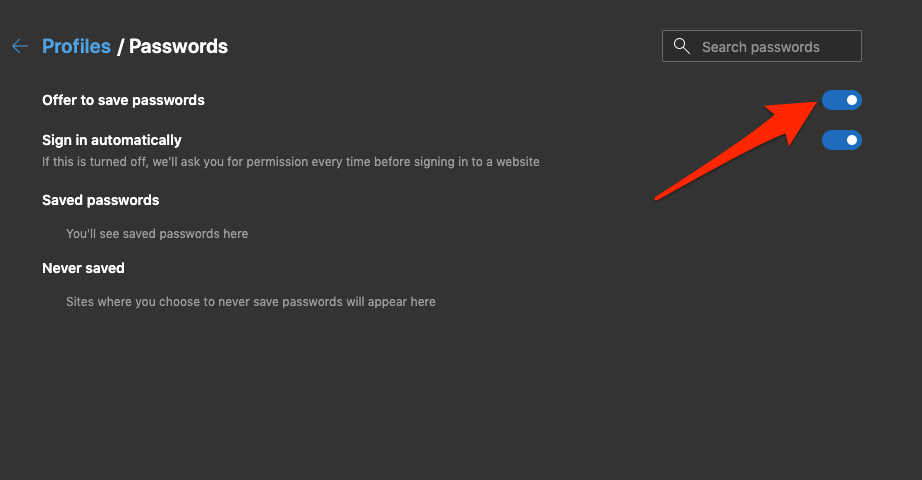Как сохранять пароли и управлять ими на компьютере Edge?
Узнайте, как добавить и сохранить пароль в браузере компьютера Microsoft Edge. Вы можете управлять паролем, редактируя или даже удаляя записи.
Будет здорово, если в браузере есть менеджер паролей, который будет автоматически сохранять и синхронизировать данные на устройстве. Если вы новичок в браузере Microsoft Edge, то хорошей новостью является то, что вы действительно можете сохранять и синхронизировать пароли своих веб-сайтов вместе с именем пользователя в учетной записи Microsoft.
Программы для Windows, мобильные приложения, игры - ВСЁ БЕСПЛАТНО, в нашем закрытом телеграмм канале - Подписывайтесь:)
Он работает без проблем и не требует дополнительных расширений или настроек. Просто включите встроенную функцию и войдите в свою учетную запись Microsoft в браузере Edge.
У меня несколько учетных записей в социальных сетях. У меня также есть разные аккаунты на разных сайтах. Иногда бывает очень сложно вспомнить все сразу. Более того, если я буду забывать об этом, я могу навсегда выйти из своей учетной записи. Так страшно, правда? Что ж, у Microsoft Edge есть решение. Он сохраняет все ваши пароли для беспроблемного входа на все веб-сайты.
Диспетчер паролей уже доступен в браузере Google Chrome, и даже Microsoft Edge Chrome принял его.
Как сохранить пароли на компьютере Edge?
Каждый день нужно помнить столько всего, что забыть пароли — это нормально, если у вас есть несколько учетных записей, которыми нужно управлять. Чтобы решить эту проблему, нужно знать, как сохранять пароли на грани.
Вот шаги, чтобы сохранить новый пароль для любой учетной записи в браузере Microsoft Edge на компьютере:
- Запустите браузер Microsoft Edge на компьютере.
- Нажмите на
 меню для опций.
меню для опций. - В списке параметров выберите меню «Настройки».
- Выберите вкладку «Профили» на боковой панели «Настройки Edge».
- Выберите пункт меню Пароли.
- Обязательно включите опцию — Предлагать сохранение паролей.

- Теперь откройте любой веб-сайт, на котором вы можете войти, используя имя пользователя и пароль.
- Перейдите на страницу входа и введите учетные данные и продолжить вход.
- В строке URL-адреса вы увидите значок ключа, который предлагает сохранить пароль.
- Нажмите кнопку «Сохранить».
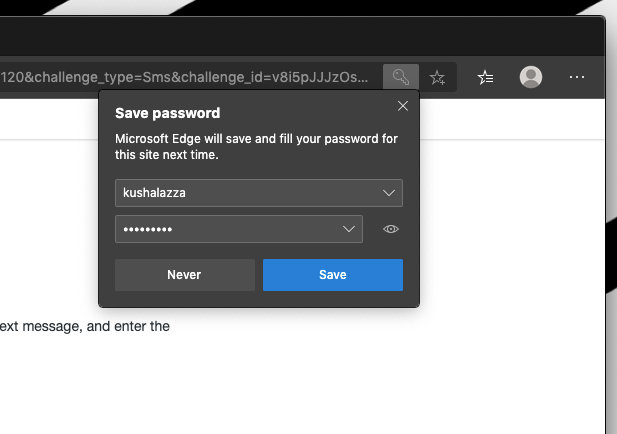
Это автоматически сохранит имя пользователя для входа и соответствующий пароль учетной записи в базе данных Edge. Если ваша учетная запись вошла в учетную запись Microsoft, этот пароль также синхронизируется на всех устройствах.
Как посмотреть пароль на пограничном компьютере?
Если вы хотите просмотреть пароли, которые вы сохранили на Microsoft Edge, Edge также позволяет вам это сделать. Таким образом, вы знаете, как управлять паролями на грани.
Вот шаги, чтобы просмотреть сохраненный пароль в браузере Edge на любом компьютере:
- Запустите компьютерный браузер Microsoft Edge.
- Нажмите на
 меню для опций.
меню для опций. - В списке параметров выберите меню «Настройки».
- Выберите вкладку «Профили» на боковой панели «Настройки Edge».
- Выберите пункт меню Пароли.
- В разделе «Сохраненные пароли» нажмите кнопку значок глаза раскрыть пароль.
- При появлении запроса подтвердите себя системным паролем.

Теперь вы сможете просмотреть пароль и имя пользователя. Эти изменения также будут синхронизированы на устройствах, на которых выполнен вход Microsoft.
Как удалить сохраненный пароль на пограничном компьютере?
Если пароль больше не используется, вы также можете удалить его. Таким образом вы сможете избежать путаницы, которую могут вызвать старые пароли.
Вот шаги, чтобы удалить сохраненный пароль из пограничного браузера на компьютере:
- Запустите Microsoft Edge на компьютере.
- Попадание
 меню для опций.
меню для опций. - В списке параметров выберите меню «Настройки».
- Выберите вкладку «Профили» на боковой панели «Настройки Edge».
- Выберите пункт меню Пароли.
- В разделе «Сохраненные пароли» нажмите
 меню для опций.
меню для опций. - Выберите вариант «Удалить», чтобы удалить сохраненный пароль.

Пароль и имя пользователя будут удалены из хранилища браузера. Это также удалит информацию об учетной записи пользователя и пароль из учетных записей Microsoft.
Итог: управление паролями Edge
Если у вас много учетных записей, и вам сложно запоминать имена пользователей и пароли, то функция управления паролями как раз для вас.
После того, как я наткнулся на эту функцию на Microsoft Edge, я смог хорошо управлять всеми своими учетными записями, не забывая пароли. Это значительно упростило мне весь процесс.
Точно так же вы также можете управлять паролями в браузере Edge Android. Вы можете сохранять, редактировать и даже удалять пароли из мобильного браузера.
Я надеюсь, что это поможет вам так же, как помогло мне. Граница управления паролями — чрезвычайно полезная функция при правильном использовании!
Наконец, вот рекомендуемые веб-браузеры для вашего компьютера и мобильного телефона, которые вам стоит попробовать.
Программы для Windows, мобильные приложения, игры - ВСЁ БЕСПЛАТНО, в нашем закрытом телеграмм канале - Подписывайтесь:)